小编教你ulitraiso制作U盘启动盘
- 分类:U盘教程 回答于: 2017年08月17日 12:06:13
很多朋友都想知道如何使用ulitraiso制作U盘启动盘,为此,小编编辑一种方法可以解决,下面就如何使用ulitraiso制作U盘启动盘的图文流程,希望对有需要的朋友提供帮助。
近来,小编在网上看到一些网友在寻求ulitraiso怎么制作U盘启动盘,急人之所需,小编给出了一种关于ulitraiso怎么制作U盘启动盘的解决办法。跟着小编一起来吧。
ulitraiso制作U盘启动盘的图文流程
准备一个U盘(8G以上),网站上下载一个系统ISO。
把U盘插入电脑,打开运行ulitraiso,点击打开”按钮
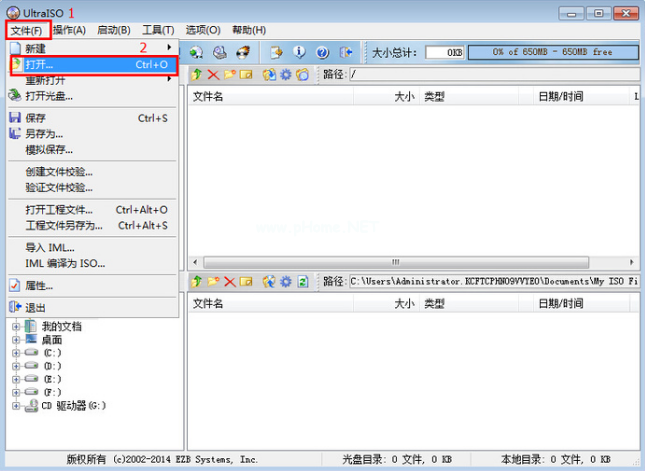
ulitraiso怎么制作U盘启动盘(图1)
打开ISO文件,点击“打开”。
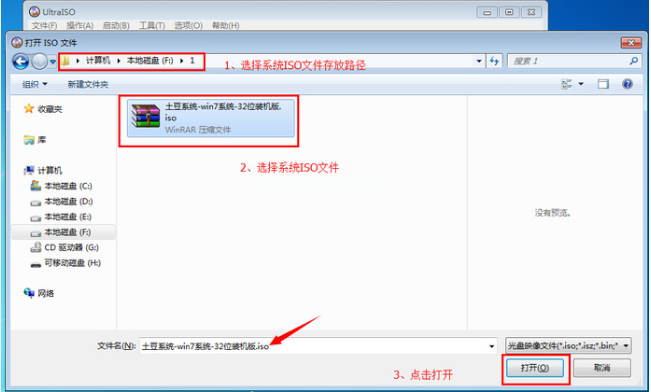
ulitraiso怎么制作U盘启动盘(图2)
点击ulitraiso菜单栏中的“启动”,选择“写入硬盘镜像”。

ulitraiso怎么制作U盘启动盘(图3)
选择要写入的U盘和写入方式,然后点击“写入”。
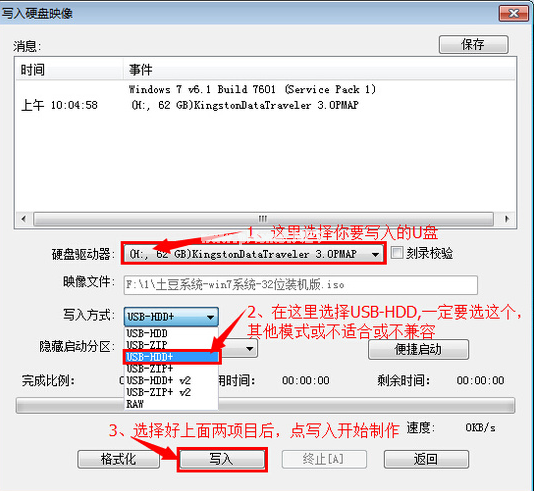
ulitraiso怎么制作U盘启动盘(图4)
“是”
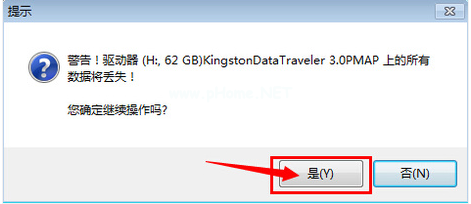
ulitraiso怎么制作U盘启动盘(图5)
正在写入
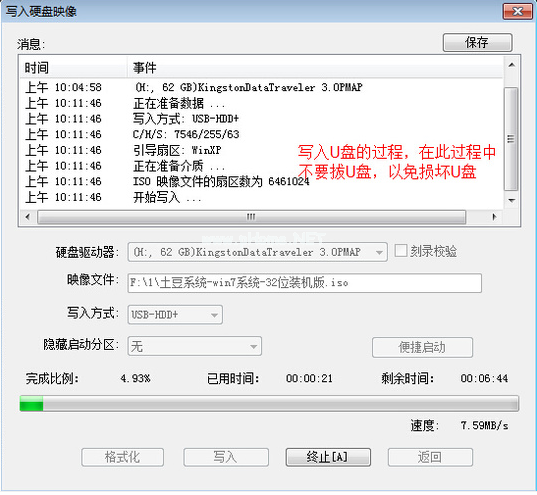
ulitraiso怎么制作U盘启动盘(图6)
完成后,“返回”即可。
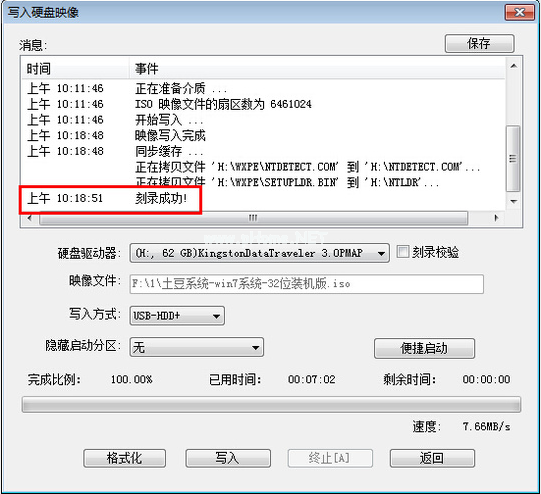
ulitraiso怎么制作U盘启动盘(图7)
以上就是ulitraiso怎么制作U盘启动盘的操作步骤。
 有用
26
有用
26


 小白系统
小白系统


 1000
1000 1000
1000 1000
1000 1000
1000 1000
1000 1000
1000 1000
1000 1000
1000 1000
1000 1000
1000猜您喜欢
- u盘删除的文件如何恢复,小编教你如何..2017/12/06
- U盘重装系统win7步骤详细数程..2022/07/19
- u盘怎么装系统win72023/04/18
- u盘启动软件工具哪个好用2022/04/28
- 主编教您u盘安装win8系统2019/01/08
- 怎么打开宏碁bios隐藏的高级选项..2021/08/15
相关推荐
- 老毛桃u盘启动盘制作工具重装系统方法..2023/04/24
- 详细介绍制作u盘启动盘的方法..2021/07/27
- 大白菜超级u盘启动制作工具..2022/12/09
- 想知道小白一键重装系统U盘时间很久吗..2023/02/18
- 华硕主板怎么设置u盘启动重装系统..2022/07/30
- u盘格式化后数据恢复工具哪个好用..2023/02/16

















